a Safari böngészővel könnyen szinkronizálhatja az összes jelszavát, könyvjelzőjét, előzményeit és egyebeit az összes Apple-eszközön. Ez megkönnyíti a különböző eszközök közötti váltást, és még mindig kéznél van az összes információ és beállítás.
azonban időről időre előfordulhat, hogy blokkolt plug-in értesítést kap a Safariban. Ez általában egy biztonsági frissítés után történik, és bár nem gyakran fordul elő, frusztráló probléma lehet.
az elavult Flash-lejátszóval végzett munka a plug-inek blokkolását is okozhatja. A Flash Player frissítése ezt a problémát is megoldhatja. A blokkolt plug-inek közvetlenül befolyásolhatják a böngészési élményt a Safarinon keresztül, és kihívást jelenthetnek a böngésző hatékony használatához.
hogyan lehet feloldani a Plug-in Safari
nézzük meg a blokkolt plug-inek Mac rendszeren történő javításának lépéseit.
1.lépés: Indítsa el a Safari böngészőt
nyissa meg a Safari böngészőt a Mac dokkolójában található Safari böngésző ikonra kattintva.
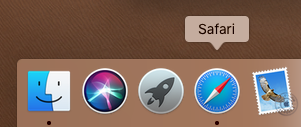
Lépés 2: menj ‘Beállítások’
a Safari böngészőben egyszer kattintson a Safari a felső menüsorban a legördülő lista megnyitásához. Innen, kattintson a ‘ Beállítások.’
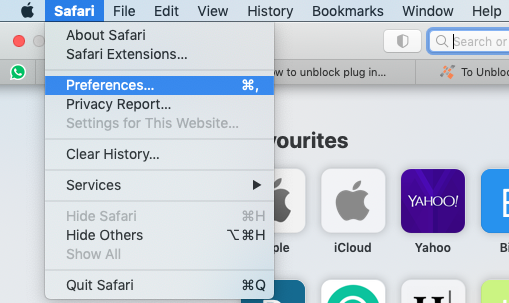
3. lépés: Kattintson a ‘biztonság’
elemre a megjelenő új ablakban kattintson a ‘biztonság.
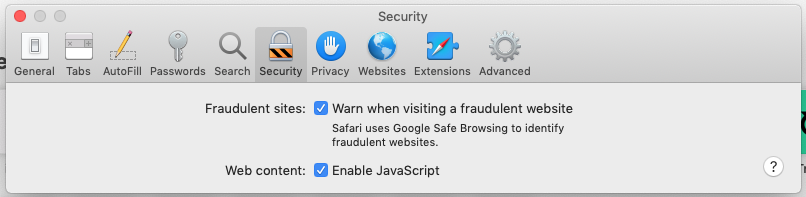
4. lépés: Kattintson a ‘Plug-inek engedélyezése’
kattintson a jelölőnégyzetre a plug-inek engedélyezéséhez.
ezeket a lépéseket a beépülő modulok kezelésére is használhatja. Sok különböző plug-in áll rendelkezésre a Safari böngészőhöz. Miután rákattintott a ‘ biztonság a fenti lépésekben említettek szerint, megjelenik az összes beépülő modul listája. Manuálisan engedélyezheti számukra a futtatást vagy a letiltást, ha már nincs szüksége rájuk.
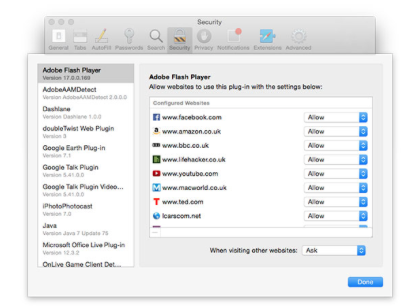
böngésszen biztonságosan, hatékonyan és gyorsan
most, hogy tudja, hogyan győződjön meg arról, hogy az összes plug-in működik a Safariban, több időt tölthet a böngészéssel, és kevesebb időt tölthet a blokkolt plug-inek miatt.
ha alternatív böngészőt keres, fontolja meg a Google Chrome-ot vagy a Firefoxot.